如何通过Google Chrome加速网页的视频播放
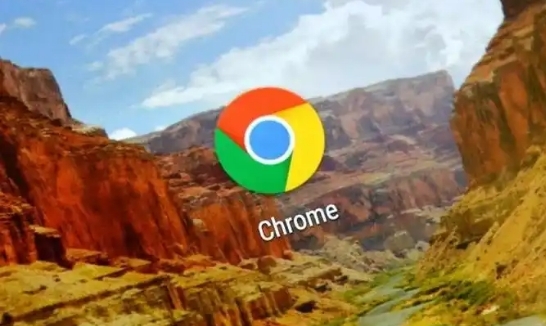
在浏览网页观看视频时,有时可能会遇到视频播放卡顿的情况,影响观看体验。而通过一些设置,我们可以在Google Chrome浏览器中加速网页视频的播放,让视频观看更加流畅。以下是具体的操作步骤:
开启硬件加速
1. 打开Chrome浏览器:在电脑桌面上找到Google Chrome浏览器的图标,双击打开浏览器。
2. 进入设置页面:点击浏览器右上角的三个点(菜单按钮),在下拉菜单中选择“设置”选项,进入浏览器的设置页面。
3. 找到高级设置:在设置页面中,向下滚动鼠标滚轮,找到并点击“高级”选项,展开高级设置内容。
4. 启用硬件加速:在高级设置中,找到“系统”选项,在该选项下可以看到“使用硬件加速模式(如果可用)”的开关,确保该开关处于开启状态。开启硬件加速后,浏览器可以利用计算机的硬件资源来加速视频的解码和播放,从而提升播放速度。
调整视频播放速度
1. 播放视频:在网页中找到你想要加速播放的视频,点击播放按钮开始播放视频。
2. 右键点击视频:在视频播放窗口中,将鼠标指针移动到视频画面上,然后右键点击,会弹出一个菜单。
3. 选择播放速度:在弹出的菜单中,找到“播放速度”选项,点击它会出现多个播放速度选项,如0.5倍速、1倍速、1.5倍速、2倍速等。你可以根据自己的需求选择合适的播放速度,例如选择1.5倍速或2倍速可以使视频播放速度加快,节省观看时间。
清理浏览器缓存
1. 再次进入设置页面:按照上述方法,点击浏览器右上角的三个点,选择“设置”进入设置页面。
2. 找到隐私和安全设置:在设置页面中,向下滚动找到“隐私和安全”选项,点击进入。
3. 清理浏览数据:在隐私和安全设置中,找到“清除浏览数据”选项,点击进入清理界面。在该界面中,可以选择要清理的内容,包括浏览历史记录、下载记录、缓存等。建议选择“缓存图像和文件”以及“Cookie及其他网站数据”,然后点击“清除数据”按钮进行清理。清理浏览器缓存可以释放磁盘空间,同时也有助于提高浏览器的加载速度和视频播放性能。
更新浏览器版本
1. 检查更新:在浏览器的设置页面中,找到“关于Chrome”选项,点击进入。在“关于Chrome”页面中,浏览器会自动检查是否有可用的更新。如果有更新,会提示你进行更新操作。
2. 安装更新:点击“更新”按钮,浏览器会自动下载并安装最新版本的Chrome浏览器。更新浏览器可以修复一些已知的性能问题和漏洞,同时也可能带来更好的视频播放优化,从而提高视频播放速度。
通过以上几个简单的步骤,你就可以在Google Chrome浏览器中加速网页视频的播放了。希望这些方法能够帮助你提升视频观看体验,让你更流畅地享受在线视频内容。

Chrome浏览器如何查看并删除缓存的数据
针对于Chrome浏览器如何查看并删除缓存的数据这一问题,本文详细介绍了具体的操作指南,欢迎大家一起来学习和了解。
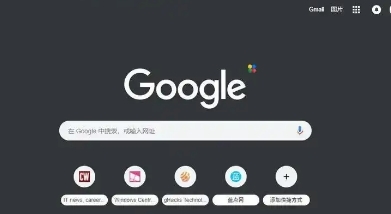
Google浏览器标签页太多如何防止崩溃
打开大量标签页时浏览器易崩溃。本文分享谷歌浏览器标签页管理与性能优化技巧,帮助用户避免崩溃,保持稳定运行。
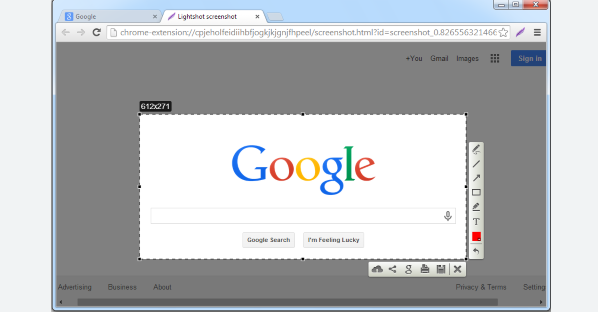
谷歌浏览器下载安装及浏览器启动加速优化操作
谷歌浏览器下载安装后可进行启动加速优化,本教程讲解操作方法,帮助用户快速开启流畅浏览体验。

谷歌浏览器插件商店怎么打开
谷歌浏览器插件商店怎么打开?接下来就是小编带给大家的谷歌浏览器打开插件商店的方法教程,感兴趣的朋友不妨来了解一下。
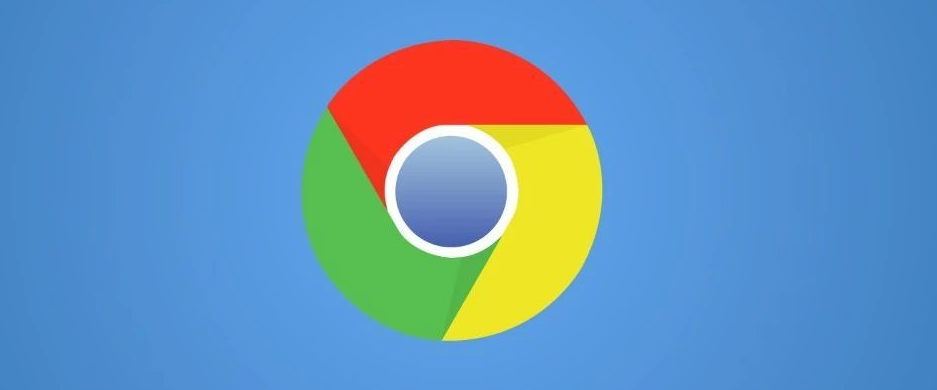
在google Chrome中启用跨设备同步功能提升使用体验
启用Google Chrome的跨设备同步功能,实现书签、密码等数据的无缝同步,提升在不同设备间的使用体验。
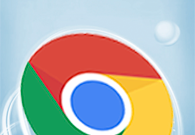
Chrome中的游戏性能优化设置在哪里
通过优化游戏性能,能够让玩家玩起来更加得心应手,如果你不知道Chrome中的游戏性能优化设置在哪里,那么一定要来阅读本篇文章。

如何下载谷歌 Chrome 67稳定版系统32|64位?
谷歌的Krishna Govind表示:“我们继续在Chrome 67的稳定版本中推广站点隔离功能。站点隔离可以提高Chrome的安全性,减少Spectre漏洞的负面影响。

如何下载谷歌浏览器离线包
如何下载谷歌浏览器离线包?Chrome是一款非常好用的浏览器。从最开始只是IT人员用,到现在全名流行。

如何下载适用于Windows10系统的 Chrome 79离线安装程序?
Chrome 79中一个很酷的新安全功能是,对于钓鱼用户,无论用户是否使用同步功能,Chrome密码数据库中存储的所有用户名和密码都可以获得预测性钓鱼警告。

谷歌浏览器无法下载
本网站提供谷歌官网正版谷歌浏览器【google chrome】下载安装包,软件经过安全检测,无捆绑,无广告,操作简单方便。

如何修复谷歌浏览器下载文件“被阻止”?<解决方法>
如果你在网上,你总是面临安全风险。幸运的是,浏览器开发者致力于让你的浏览体验尽可能的安全。

win10 系统下载chrome浏览器崩溃怎么处理?<解决方法>
Windows S10系统下chrome浏览器崩溃怎么办?这个问题主要出现在64位Chrome浏览器中,具体来说就是页面无法正常打开。

如何使用Chrome扩展获得易于阅读的JSON树?
JSON是一种非常流行的文件格式。有时我们可能在浏览器选项卡中有一个 JSON 对象,我们需要读取它,这可能很困难。我们可能需要去搜索一个在线工具,将其转换为易于阅读的格式,以便我们能够理解它。

谷歌浏览器的前端开发小技巧!<教你如何在调试技巧上进步!>
前端开发者都爱的谷歌浏览器,谷歌浏览器有哪些调试小技巧呢,快来学学吧!

谷歌浏览器总是崩溃怎么办
你有没有在使用谷歌浏览器的时候遇到各种问题呢,你知道谷歌浏览器总是崩溃是怎么回事呢?来了解谷歌浏览器总是崩溃的解决方法,大家可以学习一下。

chrome浏览器经常卡死怎么解决_谷歌浏览器卡顿解决方法
谷歌浏览器总是会卡死该如何解决,小编这就为你分享解决方法

无法在Windows上从Google Chrome下载或保存图像怎么办?
谷歌浏览器是互联网上最好和最广泛使用的浏览器之一。但是,有时由于隐藏的错误,它可能会遇到问题。

将密码导入 Chrome 的 4 种简单方法!
您刚刚切换到谷歌浏览器吗?如果是这样,您要做的第一件事就是将现有密码导入 Chrome。Google Chrome 实际上允许您从保存的 CSV 密码文件或计算机上安装的其他浏览器导入密码。无论哪种方式,将密码导入 Chrome 都很容易。





